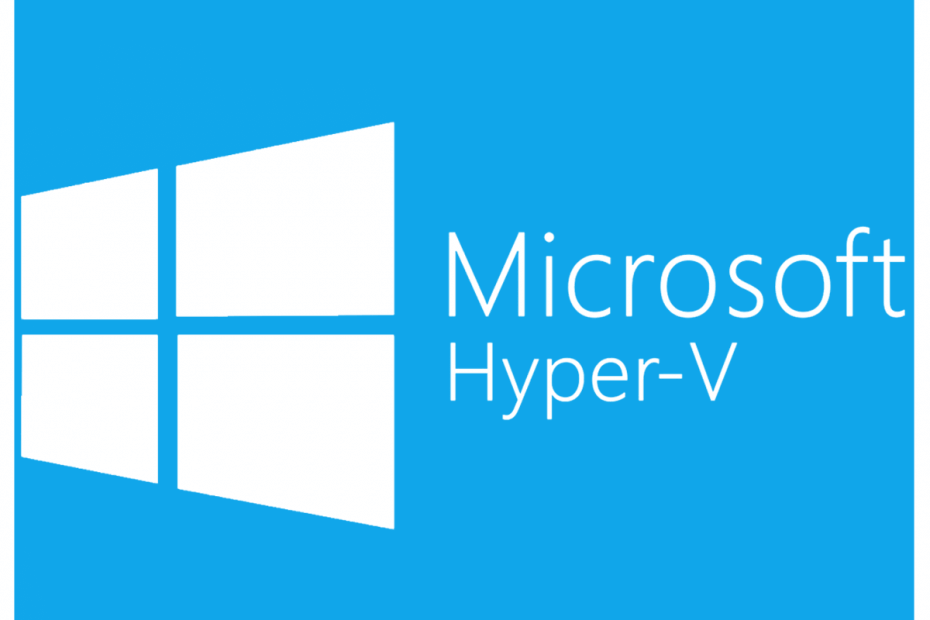
Tämä ohjelmisto pitää ajurit käynnissä ja pitää sinut turvassa tavallisista tietokonevirheistä ja laitteistovikoista. Tarkista kaikki ohjaimesi nyt kolmessa helpossa vaiheessa:
- Lataa DriverFix (vahvistettu lataustiedosto).
- Klikkaus Aloita skannaus löytää kaikki ongelmalliset kuljettajat.
- Klikkaus Päivitä ohjaimet uusien versioiden saamiseksi ja järjestelmän toimintahäiriöiden välttämiseksi.
- DriverFix on ladannut 0 lukijoita tässä kuussa.
Aikaisemmin olemme osoittaneet sinulle, miten Lisää verkkosovitin Windows 10 Hyper-V-virtuaalikoneeseen. Tässä viestissä tarkastelemme kuinka luoda Hyper-V Virtuaalikytkin Windowsin virtuaalikoneissa.
Hyper-V-virtuaalikytkimien luomisen ja hallinnan tuntemus on kriittinen osa Hyper-V-virtuaalikoneiden hallintaa ja ylläpitoa. Tässä artikkelissa näytämme kaikki menetelmät Hyper-V-virtuaalikytkimien määrittämiseksi ja käyttöönottamiseksi.
Luo Hyper-V-virtuaalikytkimet Windows-tietokoneisiin noudattamalla tämän artikkelin ohjeita. Voit tehdä tämän kahdella tavalla, ja olemme listanneet molemmat.
Hyper-V-virtuaalikytkimen luomisen vaiheet
1. Luo virtuaalikytkin Hyper-V Managerilla
- Virtuaalikytkinten luominen Hyper-V-virtuaalihallinnan avulla on helppoa. Näin määrität sen.
- Avaa Hyper-V Manager Windows-tietokoneellasi.
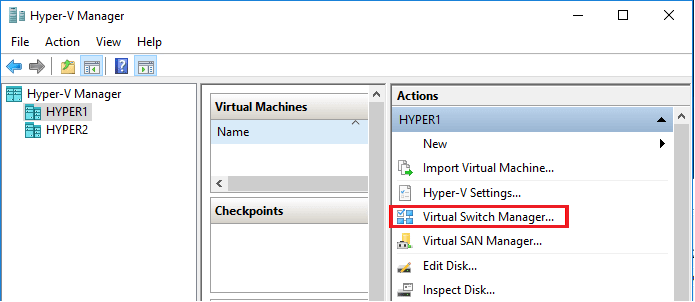
- Napsauta oikeasta ruudustaVirtuaalikytkinten hallinta" alla Toiminnot. Se avaa ohjatun virtuaalikytkimen hallinnan.
- Valitse ohjatussa toiminnossaUusi virtuaalinen verkkokytkin”-Vaihtoehto.
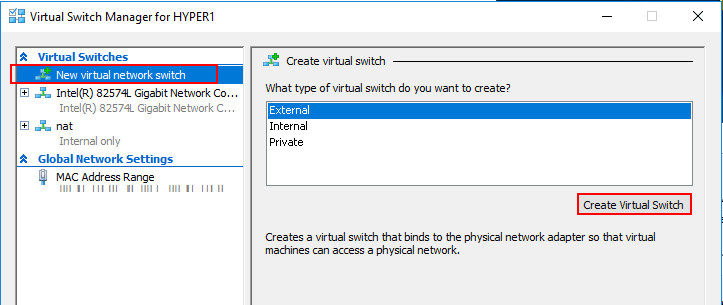
- Valitse seuraavaksi luotavan virtuaalikytkimen tyyppi. Virtuaalikytkimiä on kolme tyyppiä, jotka olen selittänyt alla.
Yksityinen virtuaalikytkin - Tämä kytkin sallii vain yhteyden yksityisten virtuaalikytkimiin kytkettyjen yhdistettyjen virtuaalikoneiden välillä.
Sisäinen virtuaalikytkin - Tämä kytkin sallii tiedonsiirron vain yhdistettyihin virtuaalikoneisiin liitetyn virtuaalisovittimen ja käyttöjärjestelmän välillä.
Ulkoinen virtuaalikytkin - Tämä kytkin mahdollistaa tiedonsiirron isännän ulkopuolella. Tämä johtuu siitä, että kytkin on kytketty fyysiseen verkkosovittimeen, joka on asennettu Hyper-V-laitteeseen. - Valitse haluamasi virtuaalikytkimen tyyppi ja napsauta Luo virtuaalikytkin -painiketta.
- Nimeä uusi virtuaalikytkin.
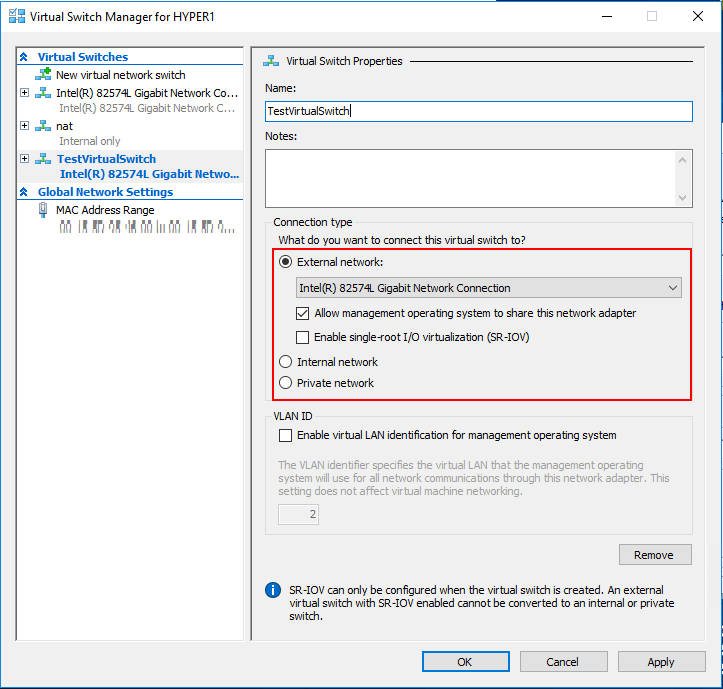
- Valitse Yhteystyyppi-kohdastaUlkoinen verkko”Ja valitse avattavasta valikosta verkkoyhteys.
- Tarkistaa "Salli käyttöjärjestelmän jakaa tämän verkkosovittimen”-Ruutu. Nämä vaihtoehdot riippuvat käyttäjän valitsemasta virtuaalikytkintyypistä.
- On mahdollisuus ottaa käyttöönVLAN-tunnus”LAN-tunnistusta varten. Jätä se valitsematta, jos et tiedä mitä se tekee.
- Kun olet valmis, napsauta Käytä ja OK uuden virtuaalikytkimen määrityksen viimeistelemiseksi.
Hyper-V-virheen korjaaminen kiintolevymuutosten yhteydessä
2. Luo Hyper-V-virtuaalikytkin PowerShellin avulla
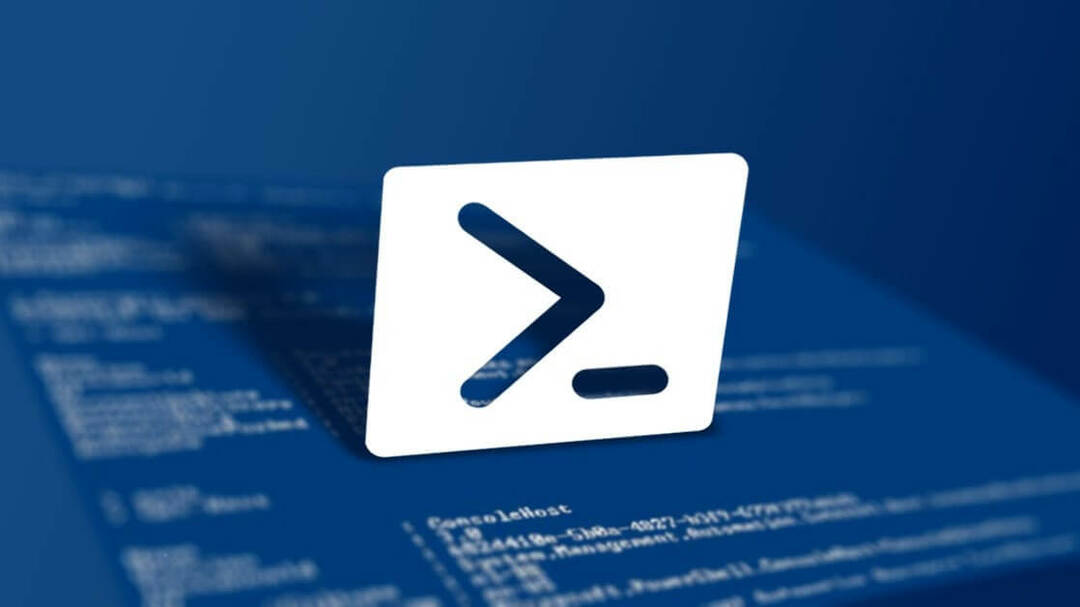
- Yksi etu käyttää PowerShelliä virtuaalikytkimen luomiseen on sen tarjoama automaatio Hyper-V-ympäristössä. Se myös nopeuttaa prosessia luomalla virtuaalikytkimen muutamalla komennolla.
- Napsauta hiiren kakkospainikkeellaalkaa”Ja valitse Windows PowerShell (järjestelmänvalvoja).
- Kirjoita PowerShell-ikkunaan seuraava komento ja paina Enter:
- Tämä komento näyttää verkkosovittimet. Huomaa nimet.
Get-NetAdarpte -
Ulkoinen kytkin - Seuraava komento luo uuden Ulkoinen kytkin. Varmista, että vaihdat kytkimen nimen ja verkkosovittimen nimen vastaavasti.
Uusi-VMSwitch -nimi-NetAdapterName -AllowManagementOS $ true -
Sisäinen kytkin - Seuraava komento luo uuden sisäisen kytkimen. Varmista, että vaihdat kytkimen nimen ja verkkosovittimen nimen vastaavasti.
Uusi-VMSwitch -nimi-SwitchType Internal -
Yksityinen kytkin - Seuraava komento luo uuden yksityisen kytkimen. Muista vaihtaa kytkimen nimi ja verkkosovittimen nimi vastaavasti.
Uusi-VMSwitch -nimi-SwitchType Private - Luo Hyper-V-virtuaalikytkin suorittamalla jokin yllä olevista komennoista.
Johtopäätös
Nämä ovat kaksi tapaa luoda Hyper-V-virtuaalikytkin Windowsin virtuaaliympäristössä. Kerro meille ajatuksesi alla olevissa kommenteissa.
Aiheeseen liittyvät tarinat, joista saatat pitää
- Hyper-V: n korjaaminen loppui muistivirheestä
- Korjaus: Hyper-V: tä ei voitu toteuttaa validointivirheiden takia
- Kuinka viedä virtuaalikone VMwaressa


